EssentialPIM笔记中设置文字高亮的方法
2022-12-14 17:02:09作者:极光下载站
EssentialPIM是很多小伙伴都在使用的一款可以帮助我们设置任务提醒的软件,它的功能十分的丰富,除了任务提醒之外,我们还可以在EssentialPIM中将自己的想法或学到的内容以笔记的方式进行记录,还可以将笔记转为便笺,十分的方便。有的小伙伴在编辑笔记时喜欢将重点内容进行高亮标记,方便自己以后复习的时候快速的了解笔记重点。在EssentialPIM中我们一样可以给笔记内容添加高亮,并且方法十分的简单,我们只需要选中笔记中的内容,然后点击工具栏中的背景颜色工具,最后选择一个自己喜欢的颜色,高亮就设置好了。有的小伙伴可能不清楚具体的操作方法,接下来小编就来和大家分享一下EssentialPIM笔记中设置文字高亮的方法。
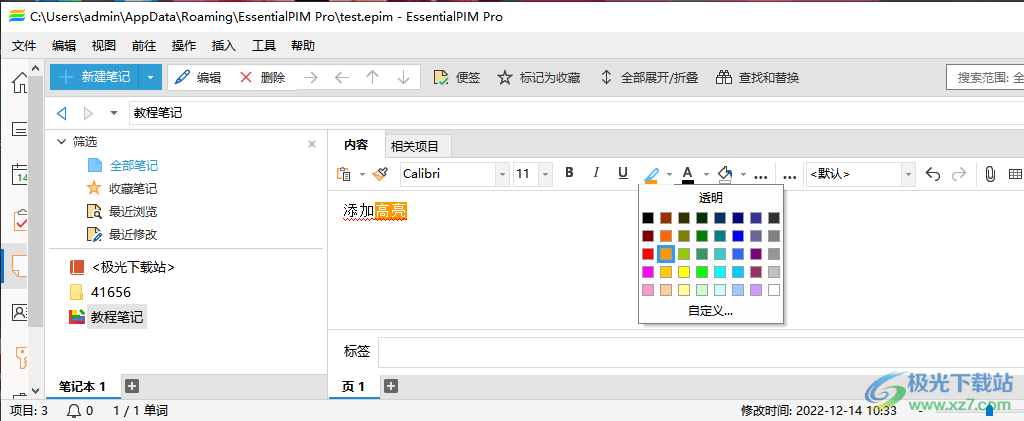
方法步骤
1、第一步,我们先打开EssentialPIM软件,在页面左侧的列表中我们找到“笔记”工具,点击打开该工具
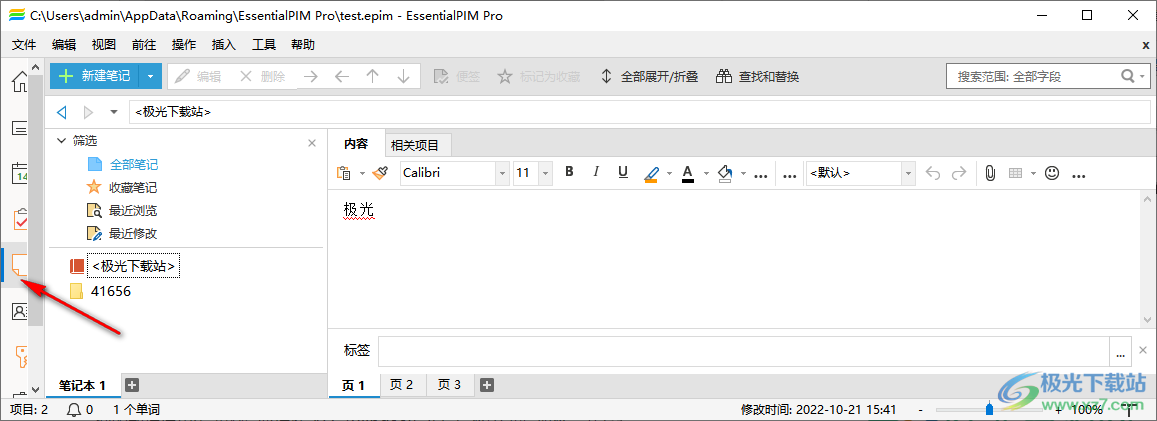
2、第二步,在笔记页面中,我们选择一个笔记打开,或是点击页面上方的“新建笔记”选项
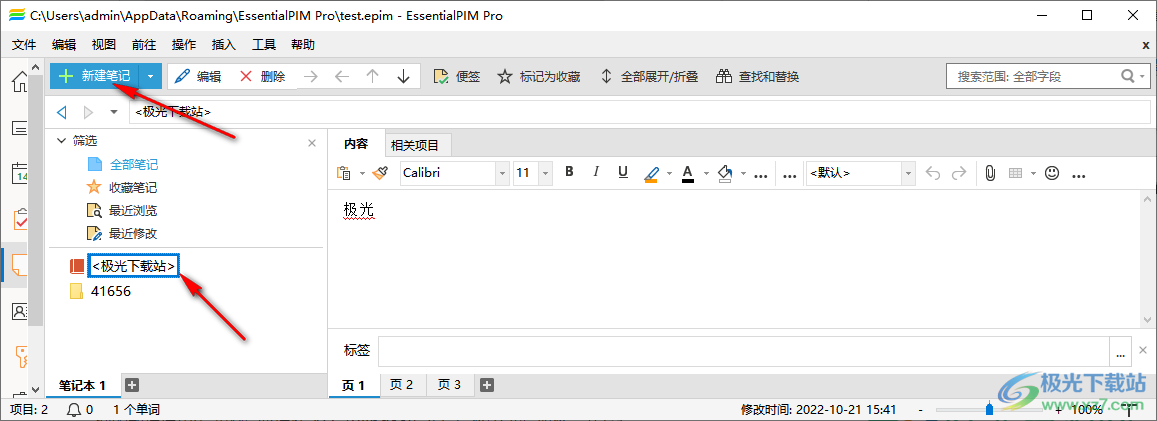
3、第三步,点击新建笔记之后,我们在弹框中输入笔记名称,然后点击“选择图标”选项,接着在选择图标页面中选择一个自己需要的图标,然后点击确定选项
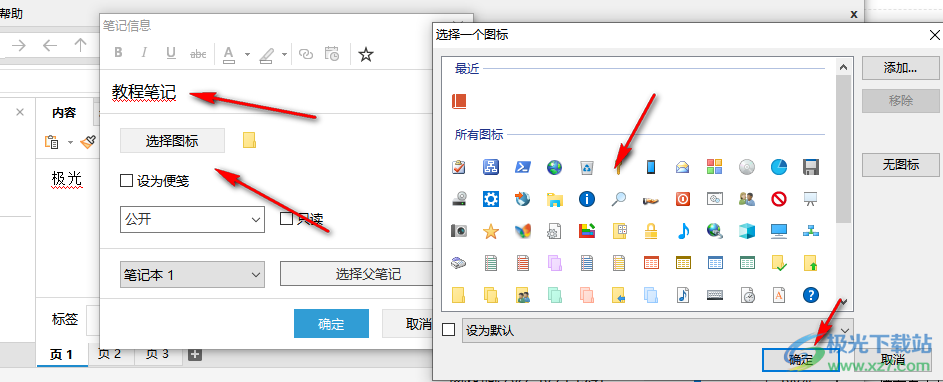
4、第四步,完成图标选项之后我们还可以将笔记设置为便笺、设置笔记的权限以及给笔记选择笔记本和父笔记,设置完成之后我们点击确定选项
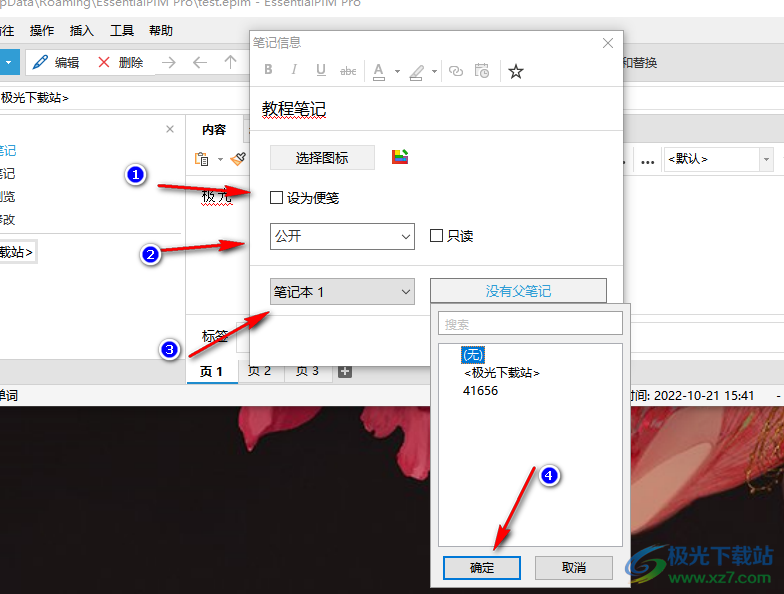
5、第五步,新建好笔记之后,我们在笔记页面中输入自己准备好的内容,然后选中需要添加高亮的文字,接着在工具栏中找到“背景色”选项,点击打开该选项
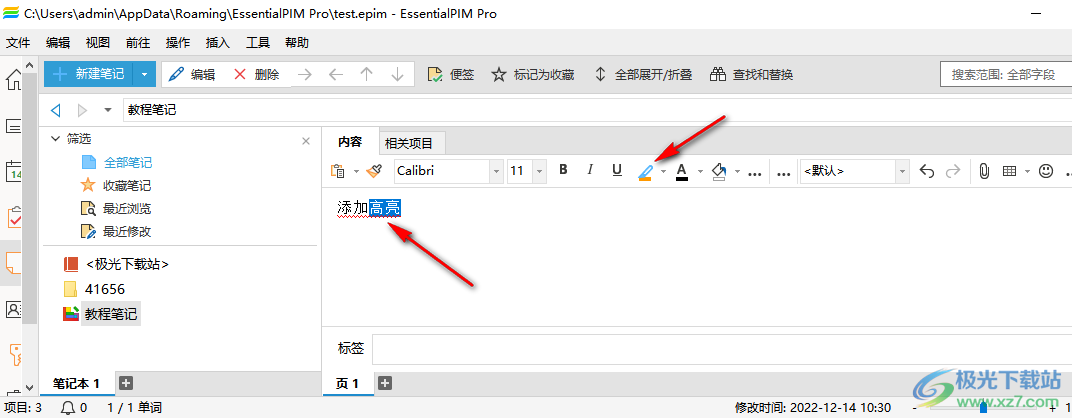
6、第六步,我们点击打开背景色工具右侧的倒三角图标,然后在下拉列表中选择一个自己需要的高亮颜色即可
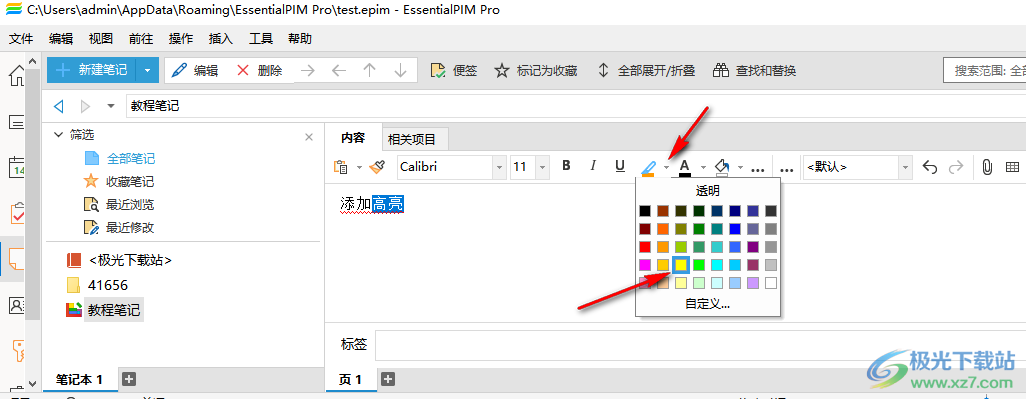
7、第七步,如果下拉列表中没有我们需要的颜色,我们可以点击“自定义”选项,然后在颜色弹框中点击“规定自定义颜色”,接着再在弹框中选择好自己需要的颜色,然后点击“添加到自定义颜色”选项
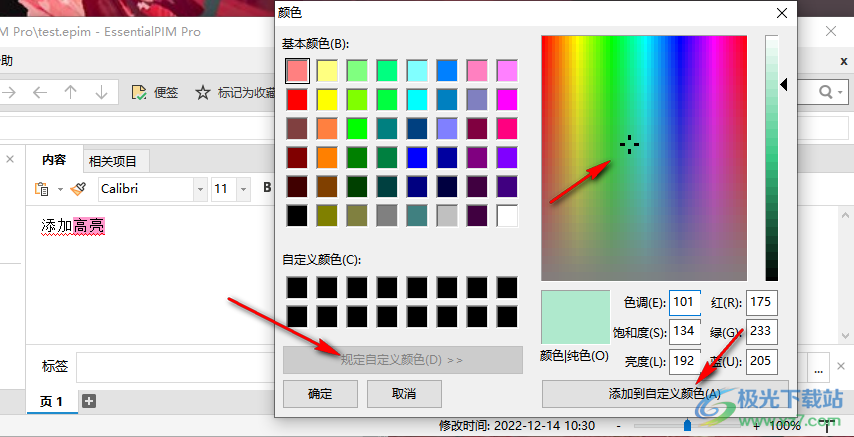
8、第八步,添加好新颜色之后,我们在自定义颜色的框中点击该颜色,然后点击“确定”选项,就可以将高亮颜色应用在选中的文字上了
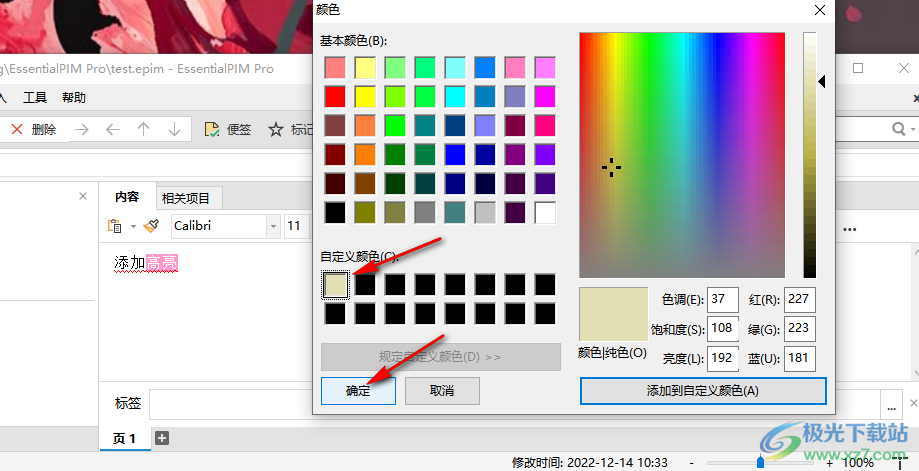
以上就是小编整理总结出的关于EssentialPIM笔记中设置文字高亮的方法,我们打开EssentialPIM软件,然后在页面中先打开一个笔记,再选中需要添加高亮的文字,接着在工具栏中打开背景色工具然后选择一个自己需要的颜色充当背景色即可,感兴趣的小伙伴快去试试吧。
[download]542263[/download]